Apple Watch arka plan uygulamaları kapatma

Bu makalede Apple Watch’u hızlandırmak için çeşitli öneriler getiriyoruz ve size arka plan uygulamaları kapatma ile ilgili bilgi veriyoruz. Apple Watch’unuzu watchOS’un en son sürümüne yükselttikten sonra olağandışı bir gecikme fark etmiş olabilirsiniz. Animasyon zorluk çekiyor gibi görünebilir, watchOS en yüksek performansı sağlamak için çok yavaş gibi hissettirebilir. Bu yüzden, gecikmeli ve yavaş Apple Watch’ınızı hızlandırmak için bazı genel düzeltmeleri listeledik. Kendinizi böyle bir durumda bulursanız, watchOS 7 veya sonraki bir sürümünü çalıştıran Apple Watch’unuzu hızlandırmak için bu ipuçlarını deneyin.
Öncelikle watchOS 7 veya sonraki sürümleri çalıştıran Apple Watch’unuzun beklenmedik gecikme veya yavaşlamasının olası nedenlerini inceleyelim. Deneyimlerimize göre, yavaşlama çoğunlukla dolmuş depolama ve eski yazılım nedeniyle meydana geliyor. Ayrıca, arka planda çalışan sonsuz uygulamalar ve kaynak tüketen özelliklerin kötü yönetimi, durgunluktan daha az sorumlu değildir.
Hepsi bu değil. Bazı nadir durumlarda, Apple Watch UI’daki gecikme rastgele bir yazılım sorunundan kaynaklanıyor olabilir ve genellikle hızlı bir yeniden başlatma veya zorla yeniden başlatma ile düzeltebilirsiniz. Tüm bu olağan şüphelileri göz önünde bulundurarak, cansız Apple Watch deneyiminizi gidermenize yardımcı olabilecek çözümlere bir göz atın.
1. Arka Plan Uygulamalarını Kapatın ve Apple Watch’unuzu Yeniden Başlatın
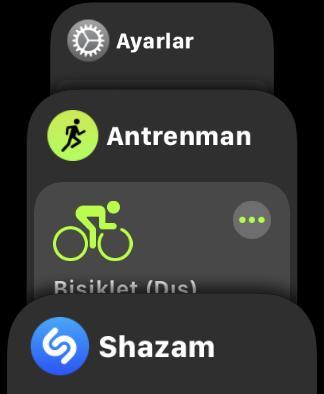
Yukarıda belirtildiği gibi, arka planda sonsuz sayıda uygulama çalışması Apple Watch’unuzu büyük ölçüde yavaşlatabilir. Bu nedenle, akıllı saatinizde bir uygulama kullandıktan sonra, artık arka planda kalmaması ve gereksiz yere pilinizi tüketmemesi için uygulamayı kapattığınızdan emin olun. Bunu sadece sorun ortaya çıkınca bir çözüm olarak değil, alışkanlık olarak edinmelisiniz. Uygulamalardan çıkmaya zorlamak için, uygulama değiştiriciye erişmek üzere Apple Watch’unuzdaki yan düğmeyi tıklayın ve ardından uygulamayı kapatmak için bir uygulama kartında sola kaydırın.
Tüm uygulamaları kapattıktan sonra Apple Watch’unuzu yeniden başlatın. Bunu yapmak için, Apple Watch’unuzu kapatmak için yan düğmeyi basılı tutun ve ardından gücü kapatma kaydırıcısını sürükleyin. Ardından, saati yeniden başlatmak için yan düğmeye tekrar basın. Şimdi Apple Watch ana ekranına gidin ve cihazı hızlandırmaya yardımcı olup olmadığını görmek için kullanıcı arayüzünde gezinin. Ayrıca, pürüzsüzlüğün geri dönüp dönmediğini görmek için bazı uygulamaları kullanmayı deneyin.
2. Apple Watch’unuzu Yeniden Başlatmaya Zorlayın
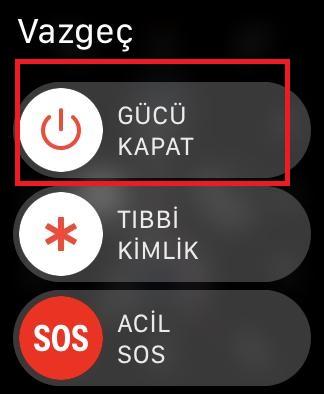
Ne zaman Apple Watch’umda (veya iPhone’da) beklenmedik bir sorunla karşılaşsam, cihazı kurtarmaya çalıştığım ilk numara, yeniden başlatmaya zorlamaktır. İnanın ya da inanmayın, sorunlardan daha kurtarma şansı çok yüksektir. Yeniden başlatmaya zorlamanın yaygın watchOS sorunları ile başa çıkmada ne kadar etkili olduğunu bilmek, buna bir şans vermenizi sağlayabilir.
Apple Watch’unuzu donanımdan sıfırlamak için, ekran kararıncaya ve Apple logosu tekrar ekranda görünene kadar yan düğmeyi ve Digital Crown’a aynı anda basılı tutun. Aygıt yeniden başlatıldıktan sonra sorunun çözülüp çözülmediğini görmek için bir süre Apple Watch’unuzu kullanın.
3. Arka Planda Uygulama Yenilemeyi Devre Dışı Bırakın
Arka planda yenilemenin uygulamalar için çok yararlı olduğu gerçeğini inkar etmek mümkün olmasa da, aynı zamanda düpedüz bir güç katliamıdır. Bu özelliğin kontrolünü elinize almazsanız, bu yalnızca pili bitirmekle kalmaz, aynı zamanda Apple Watch’unuzun aşırı ısınmasına veya hatta yavaşlamasına neden olur. Bu nedenle, Apple Watch’unuzda arka plan uygulaması yenilemesini akıllıca yönettiğinizden emin olun.
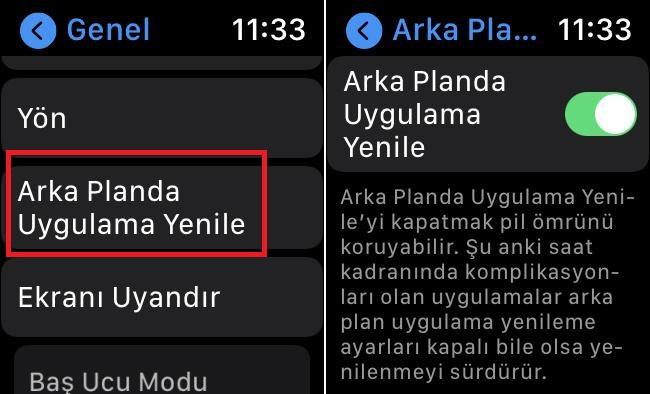
Bunu yapmak için Apple Watch’unuzdaki Ayarlar > Genel > Arka Planda Uygulama Yenileme‘ye gidin. Artık, arka planda uygulama yenilemeyi tamamen kapatabilir veya yalnızca bir avuç uygulamanın arka planda yenilenmesine izin verebilirsiniz.
4. Apple Watch UI’nin Hareketini Azaltın ve Otomatik Yeniden Boyutlandırın
Hareketleri sınırlandırmak ve ana ekranda Apple Watch kullanıcı arayüzünün otomatik olarak yeniden boyutlandırılması ve uygulamaları başlatırken / çıkarken yavaşlama sorunlarını gidermek için kesin bir çözüm gibi görünmeyebilir, ancak denemeye değer. Kullanıcı arayüzü hareketi ve animasyonu azaltıldığında, Apple Watch günlük kullanımda daha akıcı görünebilir.
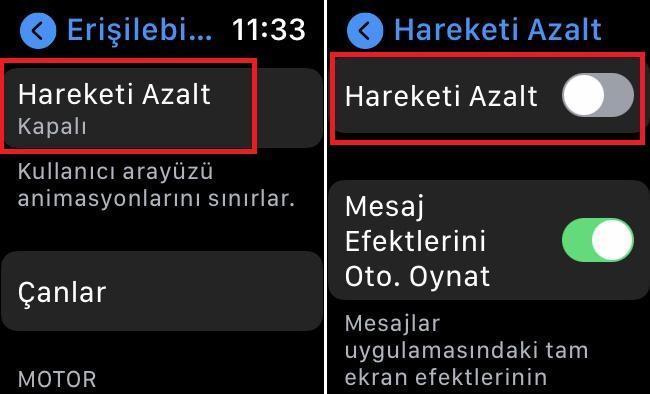
Apple Watch’unuzda Ayarlar > Erişilebilirlik > Hareketi Azalt seçeneğine gidin. Hareketi Azalt’ın yanındaki anahtarı açın. Şimdi, Apple Watch’unuzu hızlandırmaya yardımcı olup olmadığını kontrol etmek için watchOS kullanıcı arayüzünde gezinin.
5. Uygulamaları Güncelleyin
Eski uygulamalar da çok fazla sorun yaratma eğilimindedir. Pilinizden daha fazla yer ve cihazı yavaşlatmada önemli bir rol oynarlar. Ayrıca, beklenmedik çökme ve donmaya daha yatkındırlar, bu da genel kullanıcı deneyimini ciddi şekilde engelleyebilecekleri anlamına gelir. Ayrıca, eski uygulamalar korsanlığa karşı daha savunmasızdır.
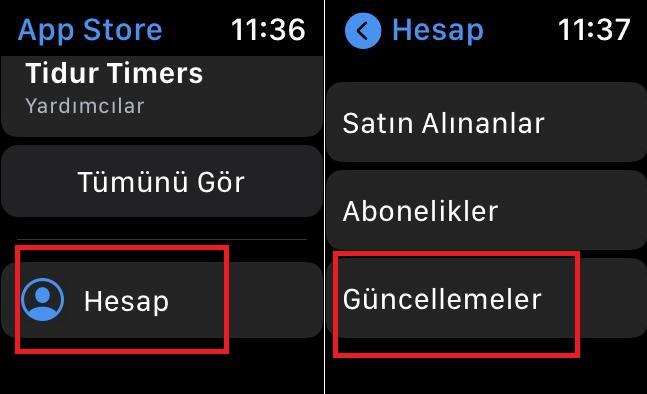
Dolayısıyla, Apple Watch uygulamalarınızı bir süredir güncellemediyseniz, sorunun güncel olmayan uygulamalardan kaynaklanma ihtimali yüksek olabilir. Apple Watch’unuzda App Store’u açıp aşağıya kaydırın ve Hesap > Güncellemeler‘i seçin. Şimdi, ya tüm uygulamaları aynı anda güncelleyin ya da bir seferde bir uygulamayı güncelleyin.
6. watchOS’i güncelleyin
Eski yazılımlar, Apple Watch’un beklenmedik yavaşlaması da dahil olmak üzere birçok yaygın sorundan eşit derecede sorumludur. Bu nedenle, akıllı saati en son watchOS sürümüne güncel tutmak öder. Hataları ortadan kaldırmak ve ayrıca genel performansı artırmak için Apple, Apple Watch için sık güncellemeler yayınlar. Bu nedenle, cihazınız yeni bir güncelleme alır almaz onu yüklediğinizden emin olun. Zamanında yapılan yazılım güncellemeleri, saatin performansını korumasına ve hatalı UI ve diğer yazılım sorunlarından uzak durmasına yardımcı olmak için uzun bir yol kat edebilir.

Apple Watch’unuzun yaklaşık %50 piline sahip olduğundan ve sabit bir internet bağlantısına bağlı olduğundan emin olun. Bundan sonra, Apple Watch’unuzdaki Ayarlar > Genel > Yazılım Güncelleme‘ye gidin. Şimdi, ekrandaki talimatları izleyerek watchOS’in en son sürümünü indirip yükleyin ve Apple Watch’unuzu hızlandırın.
7. Apple Watch’unuzu Düzenleyin
Dolmuş depolama alanı, genellikle aşırı ısınma, hızlı pil boşalması ve işletim sisteminin olağandışı durgunluğu gibi sorunlar için en önemli etkenlerden biridir. Bu nedenle, gereksiz uygulamalar / gereksiz dosyalar hakkında daha hassas olmalı ve cihazınız için sorun oluşturmaya başlamadan önce bunları silmelisiniz.
Yedek verilerin Apple Watch’unuzdaki değerli depolama alanını karıştırmasını önlemek için, gereksiz verileri ve uygulamaları sık sık temizleyerek yer açtığınızdan emin olun. Bu basit ama oldukça etkili ipucu, akıllı saatinizdeki sınırlı depolamayı yönetmenize ve gecikme, kekemelik ve daha fazlası gibi sorunları uzak tutmanıza yardımcı olacaktır.
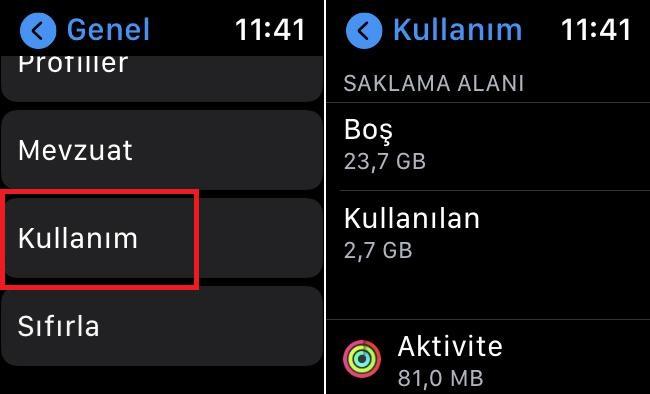
Apple Watch’unuzda Ayarlar > Genel > Kullanım‘a gidin. Şimdi, Apple Watch’unuzdaki depolama tüketimine bir göz atın. Ardından, bol miktarda depolama alanına sahip olabilecek tüm gereksiz fotoğraflardan, müziklerden ve uygulamalardan kurtulmak için gerekli adımları atın.
8. Tüm İçeriği ve Ayarları Silin / Apple Watch’u Sıfırlayın

Yukarıda bahsedilen püf noktalarının hiçbiri Apple Watch’unuzun daha sorunsuz çalışmasını sağlamıyorsa, en üst düzey düzeltmenin zamanı gelmiştir. Akıllı saatinizdeki tüm içeriği ve ayarları kaldırmanız ve ardından Apple Watch’u iPhone’unuzla yeniden eşleştirmeniz gerekir. Bu radikal çözüm, karmaşık sorunları bile çözmede işe yarar. Bu yüzden, dağınıklığı gidermek ve Apple Watch’unuzu hızlandırmaya yardımcı olmak için ona güveneceğiz.
Apple Watch’unuzda Ayarlar > Genel > Sıfırla > Tüm İçeriği ve Ayarları Sil‘e gidin. Şimdi, Apple Watch şifrenizi girin ve Tüm İçeriği ve Ayarları Sil’e tekrar dokunarak işlemi onaylayın.



